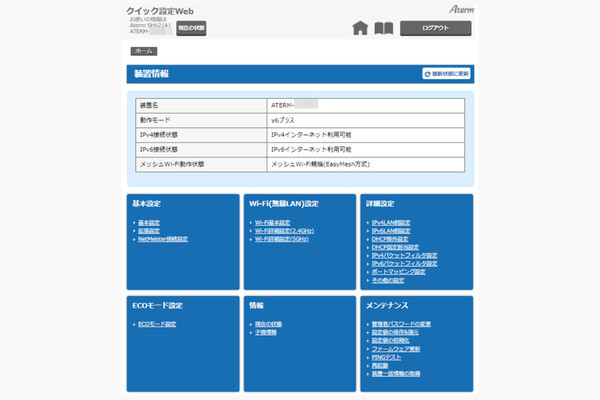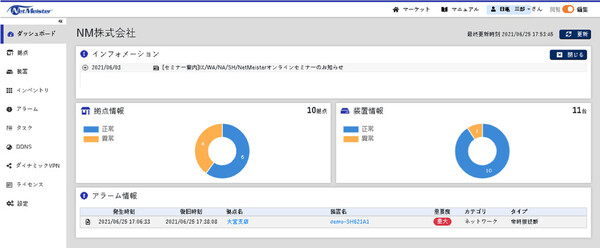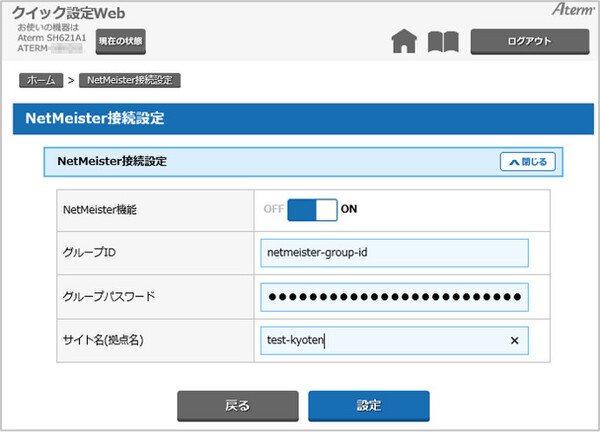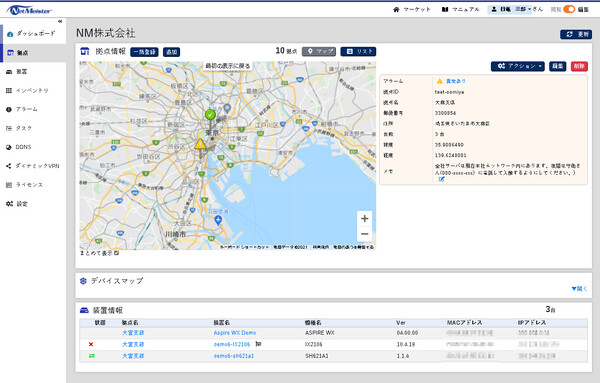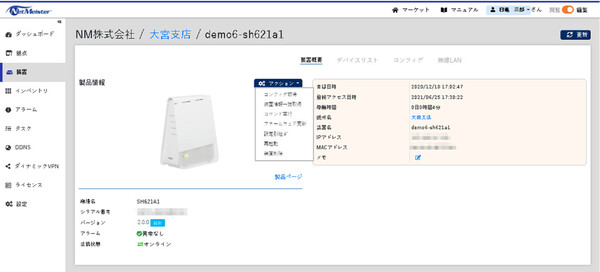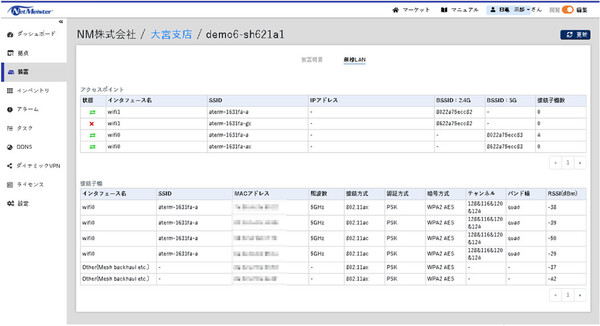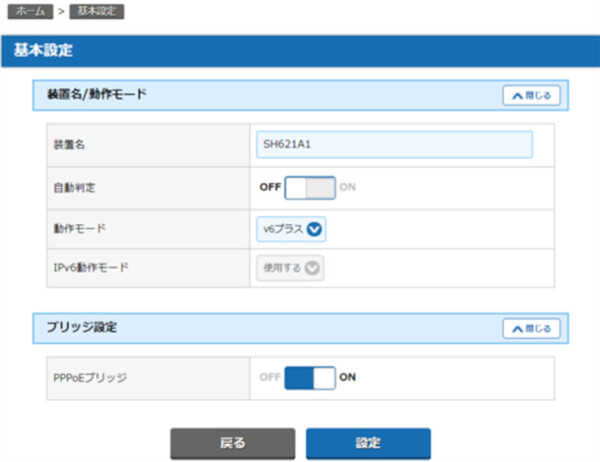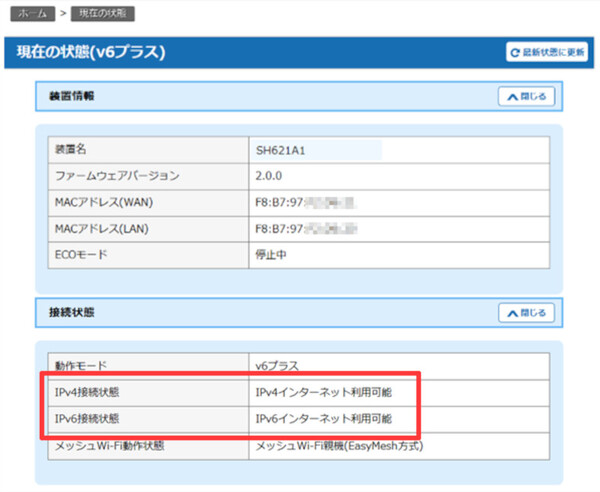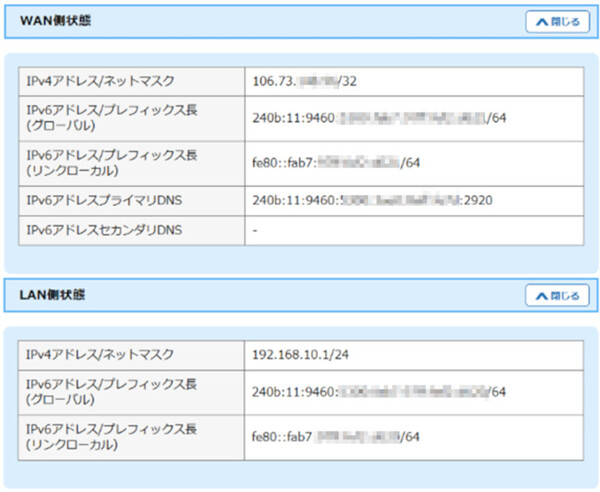中小企業情シス担当者のための“IPv6対応入門”2021年版第5回
Wi-Fi 6やメッシュ中継対応の最新Wi-Fiルーター、設定の自動化でv6プラス接続は簡単
「Aterm Biz SHシリーズ」と「v6プラス」で中小企業/店舗のIPv6対応を行う
中小企業オフィスのネットワークをIPv6対応するための考え方や手順を解説してきた本連載。今回からはより実践的に、主要なオフィス向けネットワーク機器を取り上げて、IPv6対応のための手順と設定を見ていくことにしたい。
まず今回は、NECプラットフォームズが提供する小型ルーター「Aterm Biz SH621A1」を紹介しよう。
Wi-Fi 6やメッシュ中継対応、SOHOオフィスや店舗に適した特徴
Aterm Biz SH621A1(以下、Aterm Biz SHと略記する)は、NECプラットフォームズが展開する中小企業/SOHOオフィスや店舗向けのネットワーク製品ブランド「Aterm Bizシリーズ」で新たに登場した小型無線LANルーターだ。Aterm Biz SHシリーズは、家庭向けルーターで実績のあるAtermシリーズのノウハウを継承しており、直感的で簡単な設定が可能な製品群となっている。
Aterm Biz SHは、Wi-Fi 6(802.11ax)やメッシュ中継機能、クラウド管理機能「NetMeister」対応など、最新の機能群を盛り込んだモデルである。一方で、設定はWeb GUI(クイック設定Web)から手軽に行える。加えて、5年間の長期無償保証も付随する。簡単に言えば、中小企業/SOHO向けのエントリークラス製品として、法人向けならではの「信頼性」や「機能性」と、コンシューマー向けの「使いやすさ」の両立を目指した製品と言えるだろう。
中小企業オフィスや店舗、倉庫などに設置する場合、特に便利なのがメッシュ中継機能だ。Aterm Biz SHは「メッシュ中継機モード」に切り替えることができ、これを使えば新たにLANケーブルの敷設工事をすることなく、無線LANのカバーエリアを拡大することができる。
そして、もちろんIPv6/v6プラスのインターネットアクセス回線にも対応している。後ほど説明するが、その設定は大幅に自動化されており、手作業での設定はほとんど必要ないため、誰でも簡単に接続できるはずだ。
クラウド管理サービス「NetMeister」対応でリモート管理が効率的に
Aterm Biz SHをビジネスの現場に設置し、日々運用管理していくうえで、特に注目したいのが「NetMeisterを使ったリモートからの一元管理ができる」という特徴だ。
NetMeisterは、NECプラットフォームズが提供する法人向けネットワーク機器のクラウド型統合管理サービスだ。Aterm Biz SHを購入すれば無料で利用することができ、設定画面でグループID(NetMeister ID)や設置拠点IDを登録するだけで、インターネット経由でNetMeisterクラウドとの通信が始まる。あとは、機器の情報がグループや拠点ごとに整理されてNetMeister上で可視化される。
特に便利なのが、複数拠点のネットワークを統合監視/管理できる点だ。複数の営業所や店舗を持つ中小企業の場合、それぞれの拠点にIT担当者を配置するのは難しい。かと言って、少人数のIT担当者が各拠点のネットワークを巡回点検するのは非常に効率が悪い。そして何よりも、遠隔地の拠点でネットワークにトラブルが発生した場合に、IT担当者が現地に到着するまで業務が止まってしまうのでは問題が大きい。
NetMeisterを利用すれば、各拠点のネットワークにトラブルが発生した場合には即座にIT担当者へアラートメールを送信できる。担当者は、NetMeister上でトラブル状況を確認して原因切り分けを行い、現地に行く必要があるかどうかを判断する。その原因によっては、リモートから機器の再起動を実行したり、現地スタッフに簡単な作業を依頼したりするだけで解決できるかもしれない。こうした仕組みにより、多拠点のネットワークが効率的に運用できる。
もちろん、リモートからネットワークを監視、管理できる特徴を生かして、IT担当者がリモートワーク/在宅勤務をする際にも便利に使える。
なおAterm Biz SHの場合、NetMeisterでリモートから確認できるのは、各ネットワーク機器の稼働状態やファームウェアバージョンなどのインベントリ情報、接続デバイスの一覧やデバイスマップ、接続電波強度(RSSI値)などさまざまだ。また、リモートから設定変更やファームウェア更新の操作も行える。
IPv6/v6プラス回線を自動判定、ユーザー設定はほとんど不要
それではこのAterm Biz SHを使って、本稿のメインテーマであるIPv6対応、v6プラス接続設定を行ってみたい。本連載では、中小企業オフィスネットワークのIPv6対応を3ステップで進める方法を説明してきた。過去記事で詳しく説明しているが、具体的には次のようなステップだ。
○ステップ1:インターネットアクセス回線(WAN)のIPv6対応
○ステップ2:インターネットブレイクアウトへの対応
○ステップ3:LAN内も含めたIPv6対応
このうち、Aterm Biz SHが対応しているのはステップ1、ステップ3だ。ステップ2(インターネットブレイクアウト)は、本社/データセンターと拠点がVPN接続されている比較的大規模なネットワークが前提となるため、Aterm Biz SHでは対応していない。
ここからステップ1、ステップ3の設定方法を見ていくが、結論から言えばAterm Biz SHはインターネット回線の自動判定機能(らくらくネットスタート 2)を搭載しているため、v6プラスを使っている場合は、WANポートをインターネット回線(ONU)とケーブル接続するだけで自動的に判定や接続設定が行われる。そのため、通常は設定操作なしでIPv6対応が完了してしまうのだ。
具体的には、WANポートへのケーブル接続後、本体の「ACTIVE」ランプが緑点滅(自動判定中)から緑点灯(インターネット接続確立)になれば、設定処理が終わってインターネットに接続されたということだ。もしも自動判定に失敗した場合は「ACTIVE」ランプが赤点灯するので、WANポートのケーブルをいったん抜いて再度つなぎ直せばよい。
とは言え、手作業で設定をv6プラスに固定したい場合や、自動設定であっても設定された内容を確認したい場合もあるだろう。以下、順に説明していこう。
ステップ1:手作業の場合でも「v6プラスモード」に設定するだけ
まずはステップ1、WAN回線のIPv6対応からだ。
Aterm Biz SHの管理画面(クイック設定Web)にログインし、ホーム画面の「基本設定」>「基本設定」をクリックすると、「自動判定」や「動作モード」の設定項目が表示される。標準設定では自動判定機能が「ON」になっているが、「OFF」にすると手作業での設定が可能になる。「動作モード」を「v6プラス」に変更して、「設定」ボタンをクリックする。手作業の場合でも、これだけでステップ1の設定操作は完了だ。
ホーム画面に戻り「情報」>「現在の状態」画面を開くと、「接続状態」欄にIPv4インターネットとIPv6インターネットの接続状態が表示される。いずれも「利用可能」になっていれば問題ない。また前述のとおり、本体の「ACTIVE」ランプが緑点灯していることでも、インターネット接続されている状態が確認できる。
また、「現在の状態」画面の「WAN側状態」欄には、このAterm Biz SHに割り当てられたIPv6アドレスやIPv4アドレスが表示される。これらも表示されていることを確認しておくと確実だろう。
ステップ3:LAN内へのIPv6アドレス割り当ても自動実行
続いてステップ3、LAN内も含めたIPv6対応について見てみよう。
これはLAN内のホスト(PCなど)にグローバルIPv6アドレスを割り当てて、ホストとIPv6インターネットとの通信を可能にする作業だ。ほとんどの場合は、LANに接続したホストに自動でIPv6アドレスを割り当てる設定をすればよいはずだ。
Aterm Biz SHでは、自動判定または手作業で「v6プラスモード」が選択されると、DHCPv6-PDクライアントあるいはRS/RA(ICMPv6)によって、VNE(JPNE)から必要なIPv6情報を取得する。したがって、ここでも手作業で設定する必要はない。LAN内のホストに対しては、Aterm Biz SHからRS/RA(ICMPv6)によりネットワーク識別子(プレフィックス)が割り当てられ、LAN内のホスト自身によるIPv6アドレス設定(SLAAC)が行われる。なお、DNSサーバー情報などはステートレスDHCPv6方式によりホストへ配布される。
何らかの理由で手作業での設定が必要な場合は、クイック設定Webのホーム画面から「詳細設定」>「IPv6LAN側設定」画面を開けば、「DHCPv6サーバ機能」の設定項目が表示される。ここでもシンプルに「使用する」と設定するだけでOKだ。
セキュリティ機能も確認しておこう
以上でIPv6対応設定は完了だ。v6プラスのインターネット回線に接続していれば、IPv6インターネットにもIPv4インターネットにもアクセスできるようになっている。
なおAterm Biz SHでは、IPv6インターネット回線利用時のセキュリティ機能として「IPv6ファイアウォール」や「IPv6パケットフィルタリング」を備えている。いずれも初期設定で有効になっており、インターネット側からのアクセスをブロックする設定になっているので、通常は設定変更の必要はない。念のため設定画面を確認しておこう。
IPv6ファイアウォール機能(Stateful Packet Inspection)は、LAN側からIPv6インターネットへのアクセス(アウトバウンド通信)を開始する際に、その通信で利用するWAN側ポートを自動で開放する機能だ。インターネット側からのアクセス(インバウンド通信)ではポートが開かないので、攻撃などの不正トラフィックをブロックできる。
IPv6ファイアウォールの設定は、クイック設定Webの「基本設定」>「接続先設定」画面にあり、設定は「ON」になっているはずだ。これを「OFF」にしてしまうと、IPv6インターネット側からのアクセスに制限がかからなくなり、セキュリティリスクが高まるので必ず「ON」にしたままで使用してほしい。
もう1つのIPv6パケットフィルタリングは、指定した条件(送信元/送信先のポート、アドレス)に従ってパケットの通過を許可/禁止する機能だ(いわゆる「ポート開放」の機能)。こちらも、あらかじめ最低限必要なセキュリティ設定が行われており、通常は設定を変更する必要はない。LAN内にあるサーバーをインターネット公開するなど、特別な場合にのみ利用することになる。IPv6パケットフィルタリングの設定画面は、クイック設定Webの「詳細設定」>「IPv6パケットフィルタ設定」で表示できる。
* * *
今回はNECプラットフォームズのAterm Biz SH621A1における、IPv6対応の設定方法をご紹介した。自動判定/自動設定化が進んでいるため、小規模なオフィスや店舗で手軽に快適なインターネット環境を用意したい場合には、v6プラス回線とAterm Biz SHを用意すればすぐに実現できる。なお、Aterm Biz SHでは、v6プラス以外のIPv4 over IPv6方式(transix、IPv6オプションなど)にも対応している。
次回は、同じNECプラットフォームズが提供する法人向けVPNルーター「UNIVERGE IXシリーズ」でのIPv6対応設定の方法をご紹介する。
(提供:日本ネットワークイネイブラー)